Usuń wirusa Search Anonymo (Poradnik usuwania) - Ostatnia aktualizacja, sie 2017
Instrukcja usuwania wirusa Search Anonymo
Czym jest Wirus Search Anonymo?
Czy Search Anonymo jest w stanie chronić moją prywatność kiedy przeglądam internet?
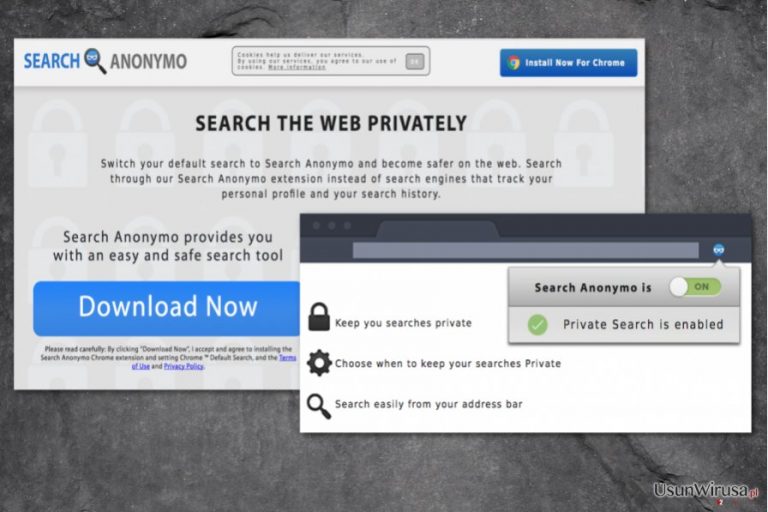
Wirus Search Anonymo jest bardzo problematycznym oprogramowaniem, które znajduje się w kategorii porywaczy przeglądarki . Jest stworzony do przejmowania kontroli nad przeglądarkami Chrome i Firefox, ale może też zacząć działać w innych przeglądarkach w przyszłości. Ta aplikacja próbuje zmusić ofiary do przełączenia wyszukiwania domyślnego na Searchanonymo.com i twierdzi, że jest to narzędzie wyszukiwania pomagające chronić prywatność użytkownika w trybie online.
Ten potencjalnie niepożądany program (PUP) obiecuje, że nie będzie śledził użytkownika i będzie poprawiał jakoś jego przeglądania internetu, zapewniając najbardziej trafne wyniki wyszukiwania; Uważamy, że te stwierdzenia są raczej zwodnicze, co najmniej. Po zainstalowaniu wirus przekierowujący Searchanonymo.com przechwytuje przeglądarkę Omnibox w przeglądarce i udostępnia własne wyniki wyszukiwania, gdy próbujesz przeszukiwać Internet bezpośrednio z paska adresu przeglądarki.
Pamiętaj jednak, że część tych wyników jest opłącone przez firmy zewnętrzne, które chcą, aby niektóre linki pojawiły się w wynikach wyszukiwania SearchAnonymo.com. Te zmodyfikowane wyniki wyszukiwania mogą zawierać linki, które wskazują na całkowicie bezpieczne witryny, ale można też natrafić na wyniki wypełnione niebezpiecznymi odnośnikami. Dlatego bardzo polecamy poleganie na zdrowym rozsądku, a nie przeglądać stron internetowych, które wydają się podejrzane.
Wydaje się, że porywacz Search Anonymo próbuje zarabiać w systemie reklamowym pay-per-click , ale mało docenia wiarygodność linków promowanych przez swoje wyniki wyszukiwania. Jest to jeden z powodów, dla których nie polecamy korzystania z tej wyszukiwarki i sugerujemy usunięcie Search Anonymo.
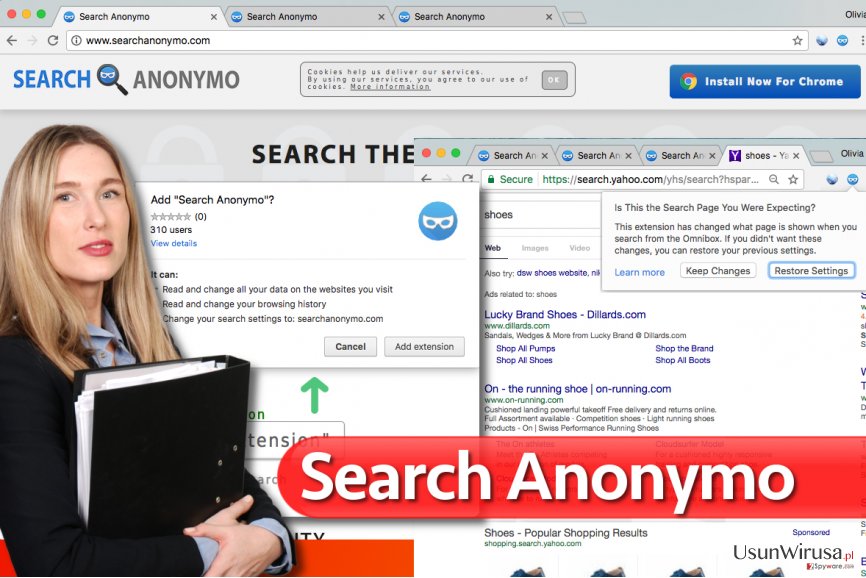
Poza tym wszystkie te twierdzenia dotyczące bezpieczniejszego przeszukiwania sieci wydają się być zupełnym nonsensem. Pomimo, że to PUP obiecuje nie śledzić aktywności użytkownika w trybie online, a nawet nie zaglądać w przeszukiwanie i historię przeglądania, obawiamy się, że nie jest to prawda i że należy przestać korzystać z silnika wyszukiwania Search Anonymo jak najszybciej to tylko możliwe.
Zgodnie z Polityką prywatności tego programu, gdy tylko użytkownik zainstaluje i uruchomi „produkt”, program natychmiast zapisuje takie informacje, jak: adres IP użytkownika, datę i godzinę dostępu, nazwę i adres URL wywołanego pliku, dane geo- marketingu i inne. Poza tym ten podejrzany program mówi, że korzysta z usług wyszukiwania firmy Microsoft lub Yahoo w celu dostarczenia wyników wyszukiwania, a te firmy mogą gromadzić słowa kluczowe, adresy IP, datę i godzinę wyszukiwania użytkowników i nie tylko.
Poza tym ten wątpliwy darmowy program przyznaje się, że korzysta ze zgromadzonych informacji, aby przenieść je do „dostawców treści trzecich i dostawców linków sponsorowanych„. Dlatego staje się oczywiste, że to podejrzane narzędzie wyszukiwania rzeczywiście śledzi użytkownika, a jego roszczenia dotyczące bezpieczeństwa i prywatne możliwości przeglądania są fałszywe. Dlatego aby zwolnić trochę miejsca na komputerze, zalecamy całkowite usunięcie Search Anonymo przy użyciu oprogramowania FortectIntego.
W jaki sposób zostałem zainfekowany tym wirusem?
Przede wszystkim musisz pamiętać, że pomimo tego, że jest irytujący, ten pasożytniczy pasek przeglądarki jest legalnym programem. W związku z tym, nie używa żadnych nielegalnych sztuczek , aby zainstalować się w systemie komputerowym ofiary, a nawet ma oficjalną witrynę internetową, którą użytkownicy mogą odwiedzić i pobrać opisany program. Jednak niektórzy użytkownicy komputerów nadal wywołują instalację tego programu na swoich komputerach, nie zdając sobie z tego sprawy i bez powodu, dlaczego zaczęli zadawać pytania o dystrybucję Search Anonymo.
Przez większość czasu użytkownicy nieświadomie instalują go razem z programami freeware lub shareware, a przeważnie dzieje się to z powodu braku zwracania uwagi użytkownika na procedurę instalacji oprogramowania, która zazwyczaj oferuje kilka opcji instalacyjnych dla użytkownika. Użytkownicy źle przypuszczają, że najbardziej godne zaufania są wybrane automatycznie opcje (Domyślne / Standardowe / Podstawowe).
W rzeczywistości te tryby instalacji zawierają umowy umożliwiające z góry zaakceptowanie programów firm trzecich dołączonych do głównego oprogramowania, a te elementy powiązane zwykle stanowią oprogramowanie reklamowe, nielegalne przeglądarki i inne podejrzane aplikacje, których nikt nie chce instalować. Zanim rozpoczniesz instalację swojego pobierania, musisz odznaczyć taki pakiet, więc wybierz opcję Niestandardową / Zaawansowaną i usuń zaznaczenie wszystkich sugerowanych elementów. Możesz zgodzić się na zainstalowanie ostatecznego pobierania dopiero wtedy, gdy upewnisz się, że wszystkie pakiety zostały odrzucone.
W jaki sposób mogę pozbyć się Search Anonymo z Chrome i Firefox?
Aby usunąć Search Anonymo z dotkniętych przeglądarek internetowych, skorzystaj z poniższych instrukcji. Nie należy ignorować tego problemu; Przełączenie przefiltrowanej przeglądarki internetowej na inną nie pozwoli Ci uciec przed tym porywaczem, ponieważ może on mieć wpływ na wiele przeglądarek jednocześnie. Dlatego proponujemy zacząć myśleć o usunięciu Search Anonymo. Jeśli nie chcesz spróbować usunąć ręcznie tego robaka, możesz wykonać szybkie skanowanie systemu przy użyciu programu anty-spyware lub anty-malware i pozwolić mu wyeliminować tego porywacza.
Możesz usunąć szkody spowodowane przez wirusa za pomocą FortectIntego. SpyHunter 5Combo Cleaner i Malwarebytes są zalecane do wykrywania potencjalnie niechcianych programów i wirusów wraz ze wszystkimi związanymi z nimi plikami i wpisami do rejestru.
Instrukcja ręcznego usuwania wirusa Search Anonymo
Odinstaluj z systemu Windows
Sprawdź foldery Programy i funkcje i odinstaluj wszystkie podejrzane programy, które tam znajdziesz. Zdecydowanie zalecamy usunięcie oprogramowania Search Anonymo (jeśli możesz go znaleźć na liście aktualnie zainstalowanych programów, oczywiście). Jeśli nie możesz tego zrobić, przejdź do następnego kroku tego podręcznika usuwania Search Anonim i napraw osobno poszczególne przeglądarki.
Aby usunąć Wirus Search Anonymo z komputerów z systemem Windows 10/8, wykonaj te kroki:
- Wpisz Panel sterowania w pole wyszukiwania Windows i wciśnij Enter lub kliknij na wynik wyszukiwania.
- W sekcji Programy wybierz Odinstaluj program.

- Znajdź na liście wpisy powiązane z Wirus Search Anonymo (lub dowolny inny niedawno zainstalowany podejrzany program).
- Kliknij prawym przyciskiem myszy na aplikację i wybierz Odinstaluj.
- Jeśli pojawi się Kontrola konta użytkownika, kliknij Tak.
- Poczekaj na ukończenie procesu dezinstalacji i kliknij OK.

Jeśli jesteś użytkownikiem Windows 7/XP, postępuj zgodnie z następującymi instrukcjami:
- Kliknij Start > Panel sterowania zlokalizowany w prawym oknie (jeśli jesteś użytkownikiem Windows XP, kliknij na Dodaj/Usuń programy).
- W Panelu sterowania wybierz Programy > Odinstaluj program.

- Wybierz niechcianą aplikację klikając na nią raz.
- Kliknij Odinstaluj/Zmień na górze.
- W oknie potwierdzenia wybierz Tak.
- Kliknij OK kiedy proces usuwania zostanie zakończony.
Usuń Search Anonymo z systemu Mac OS X
-
Jeżeli korzystasz z OS X, kliknij przycisk Go na samej górze strony i wybierz Applications.

-
Poczekaj aż zobaczusz folder Applications i poszukaj w nimSearch Anonymo czy też innych podejrzanych pogramów, króre mogą się w nim znajdować. Teraz kliknij prawym przyciskiem myszy na każdym z tych wyników i wybierz Move to Trash.

Zresetuj Mozillę Firefox
Wygląda na to, że przeglądarka Firefox jest podatna na porwanie Search Anonymo. Jeśli przeglądarka Firefox już zaczęła pokazywać wyniki wyszukiwania z searchanonymo.com, postępuj zgodnie z tymi instrukcjami i usuń rozszerzenie Search Anonymo na dobre.
Usuń niebezpieczne rozszerzenia:
- Otwórz przeglądarkę Mozilla Firefox i kliknij na Menu (trzy poziome linie w prawym górnym rogu okna).
- Wybierz Dodatki.
- W tym miejscu wybierz wtyczki, które są powiązane z Wirus Search Anonymo i kliknij Usuń.

Zresetuj stronę główną:
- Kliknij na trzy poziome linie w prawym górnym rogu, by otworzyć menu.
- Wybierz Opcje.
- W opcjach Strona startowa wpisz preferowaną przez siebie stronę, która otworzy się za każdym razem, gdy na nowo otworzysz Mozillę Firefox.
Wyczyść pliki cookie i dane stron:
- Kliknij Menu i wybierz Opcje.
- Przejdź do sekcji Prywatność i bezpieczeństwo.
- Przewiń w dół, by znaleźć Ciasteczka i dane stron.
- Kliknij na Wyczyść dane…
- Wybierz Ciasteczka i dane stron oraz Zapisane treści stron i wciśnij Wyczyść.

Zresetuj Mozillę Firefox
Jeżeli nie usunięto Wirus Search Anonymo po wykonaniu powyższych instrukcji, zresetuj Mozillę Firefox:
- Otwórz przeglądarkę Mozilla Firefox i kliknij Menu.
- Przejdź do Pomoc i wybierz Informacje dla pomocy technicznej.

- W sekcji Dostrój program Firefox, kliknij na Odśwież Firefox…
- Kiedy pojawi się wyskakujące okienko, potwierdź działanie wciskając Odśwież Firefox – powinno to zakończyć usuwanie Wirus Search Anonymo.

Zresetuj Google Chrome
W Chrome musisz znaleźć i usunąć rozszerzenie o nazwie Search Anonymo. Poniżej możesz zobaczyć samouczek, który wyjaśnia, jak znaleźć i usunąć to rozszerzenie z Chrome.
Usuń złośliwe rozszerzenia z Google Chrome:
- Otwórz Google Chrome, kliknij na Menu (trzy pionowe kropki w prawym górnym rogu) i wybierz Więcej narzędzi > Rozszerzenia.
- W nowo otwartym oknie zobaczysz zainstalowane rozszerzenia. Odinstaluj wszystkie podejrzane wtyczki klikając Usuń.

Wyczyść pamięć podręczną i dane witryn w Chrome:
- Kliknij na Menu i wybierz Ustawienia.
- W sekcji Prywatność i bezpieczeństwo wybierz Wyczyść dane przeglądania.
- Wybierz Historia przeglądania, Pliki cookie i inne dane witryn oraz Obrazy i pliki zapisane w pamięci podręcznej.
- Kliknij Wyczyść dane.

Zmień swoją stronę główną:
- Kliknij menu i wybierz Ustawienia.
- Poszukaj podejrzanych stron w sekcji Po uruchomieniu.
- Kliknij Otwórz konkretną stronę lub zestaw stron i kliknij na trzy kropki, by znaleźć opcję Usuń.
Zresetuj Google Chrome:
Jeśli poprzednie metody ci nie pomogły, to zresetuj Google Chrome, by wyeliminować wszystkie komponenty:
- Kliknij Menu i wybierz Ustawienia.
- Przewiń sekcję Ustawienia i kliknij Zaawansowane.
- Przewiń w dół i zlokalizuj sekcję Resetowanie komputera i czyszczenie danych.
- Teraz kliknij Przywróć ustawienia do wartości domyślnych.
- Potwierdź za pomocą Resetuj ustawienia, by ukończyć usuwanie.

Po odnstalowaniu tego potencjalnie niechcianego programy i naprawieniu swoich przeglądarek polecamy ci przeskanowanie swojego komputera sprawdzonym oprogramowaniem antywirusowym. Z pewnoscia pomoże ci to pozbyć się Search Anonymo i jego wpisów w rejestrze, program dodatkowo będzie w stanie rozpoznać powiązane pasożyty i inne infekcje malware na twoim kompterze. Aby tak się stało polecamy skorzystanie z wysoko ocenianego przez nas programu zdolnego do usuwania oprogramowania malware: FortectIntego, SpyHunter 5Combo Cleaner lub Malwarebytes.
Polecane dla ciebie:
Nie pozwól, by rząd cię szpiegował
Rząd ma wiele problemów w związku ze śledzeniem danych użytkowników i szpiegowaniem obywateli, więc powinieneś mieć to na uwadze i dowiedzieć się więcej na temat podejrzanych praktyk gromadzenia informacji. Uniknij niechcianego śledzenia lub szpiegowania cię przez rząd, stając się całkowicie anonimowym w Internecie.
Możesz wybrać różne lokalizacje, gdy jesteś online i uzyskać dostęp do dowolnych materiałów bez szczególnych ograniczeń dotyczących treści. Korzystając z Private Internet Access VPN, możesz z łatwością cieszyć się połączeniem internetowym bez żadnego ryzyka bycia zhakowanym.
Kontroluj informacje, do których dostęp może uzyskać rząd i dowolna inna niepożądana strona i surfuj po Internecie unikając bycia szpiegowanym. Nawet jeśli nie bierzesz udziału w nielegalnych działaniach lub gdy ufasz swojej selekcji usług i platform, zachowaj podejrzliwość dla swojego własnego bezpieczeństwa i podejmij środki ostrożności, korzystając z usługi VPN.
Kopie zapasowe plików do późniejszego wykorzystania w przypadku ataku malware
Problemy z oprogramowaniem spowodowane przez malware lub bezpośrednia utrata danych w wyniku ich zaszyfrowania może prowadzić do problemów z twoim urządzeniem lub do jego trwałego uszkodzenia. Kiedy posiadasz odpowiednie, aktualne kopie zapasowe, możesz z łatwością odzyskać dane po takim incydencie i wrócić do pracy.
Bardzo ważne jest, aby aktualizować kopie zapasowe po wszelkich zmianach na urządzeniu, byś mógł powrócić do tego nad czym aktualnie pracowałeś, gdy malware wprowadziło jakieś zmiany lub gdy problemy z urządzeniem spowodowały uszkodzenie danych lub wpłynęły negatywnie na wydajność.
Posiadając poprzednią wersję każdego ważnego dokumentu lub projektu, możesz oszczędzić sobie frustracji i załamania. Jest to przydatne, gdy niespodziewanie pojawi się malware. W celu przywrócenia systemu, skorzystaj z Data Recovery Pro.


